Tartalom
- Autoloading (programok)
- Automatikus feltöltés (szolgáltatások)
- Standard szolgáltatások
- Vizuális effektek
- Feladatütemező
- Rendszer-Helyreállítás
- Lemezkarbantartó
- Ideiglenes fájlok
- Rendszerlemez
- A merevlemez megszakítása
- Hogyan tisztítsa meg a számítógépet, hogy ne lassítson: a programok kiválasztása
- Advanced SystemCare Free
- Számítógépes Gyorsító
- Wise Care 365
- "Tisztább"
- Rendszer Szerelő
Hogyan tisztítsa meg a számítógépet úgy, hogy ne lassuljon le? A legtöbb PC-felhasználó erre gondol, mert előbb-utóbb kevésbé stabilan működik. A legjobb megoldás egy speciális program letöltése, vagy ha egy személy rendelkezik megfelelő számítógépes ismeretekkel, manuálisan megszabadulhat a szeméttől.
Autoloading (programok)
Először is el kell távolítania az összes felesleges programot az automatikus betöltésből. Gyakran sok olyan segédprogramot tartalmaz, amelyek sok RAM-ot költenek. Emiatt a számítógép lelassul. Hogyan tisztítsa meg a számítógépet úgy, hogy ne lassuljon le a rendszerbeállításoknál?
Letölthet egy harmadik féltől származó segédprogramot, vagy használhatja a rendszert. Még kezdő felhasználó képes maga elvégezni a szükséges kiigazítást. Ezenkívül ugyanabban a menüben letilthatja a számítógépet is betöltő szolgáltatásokat.
A megfelelő beállítás megadásához nyomja meg a Win + R billentyűt (vagy keresse meg a" Futtatás " menüt a Start menüben), majd regisztrálja az msconfig-ot. A megjelenő menüben kattintson az "Indítás" elemre. Kapcsolja ki az összes olyan program automatikus betöltését, amely nem szolgáltatási program. A beállítások elvégzése után újra kell indítani a rendszert. Apropó, hogyan kell megfelelően tisztítsa meg a számítógépet úgy, hogy ne lassuljon le, ki kell emelni az indítás tisztítását.

Automatikus feltöltés (szolgáltatások)
Ne zárja be a megnyitott menüt. A program indítási beállításainak letiltása és a számítógép újraindítása után meg kell nézni, hogy mely szolgáltatások aktívak. Vannak mindkettő hasznos, azok, akik csak a rendszert töltik be.
A szolgáltatások letiltása előtt kattintson a" Windows szolgáltatások elrejtése " jelölőnégyzetre. Ha nincs vágy, hogy folyamatosan frissítsen néhány programot, akkor biztonságosan letilthatja a sorokat a frissítés szóval. Az újraindítás után meg kell próbálnia a legkedveltebb segédprogramokat, hogy ellenőrizze, hogy megfelelően működnek-e. Ez egy fontos pont a számítógép tisztításának kérdésének megoldásában, hogy a Windows ne lassuljon le.
Közvetlenül a szolgáltatások letiltása után nem szükséges azonnal újraindítani a számítógépet, egyelőre folytathatja a következő lépést.
Standard szolgáltatások
A felesleges szabványos szolgáltatások kikapcsolásához kattintson a jobb gombbal a "Számítógép" elemre, majd válassza a "kezelés"lehetőséget. Megnyílik egy speciális menü. Ebben ki kell választania a "Services and applications", majd a "Services"elemeket.
A listában bemutatjuk a rendszer összes szabványos segédprogramját, amely működik. Mielőtt elkezdené letiltani őket, meg kell győződnie arról, hogy egy jó víruskereső telepítve van a tűzfalról. Ezek közül a Kaspersky és a Nod megjegyezhető. Az első lehetőség sok RAM-ot tölt be, a második pedig fizetett. Az ingyenesek közül a 360 Total Security és az Avast jó antivírusnak számít, de nincs tűzfaluk. By the way, néhány programozó, válaszolva arra a kérdésre, hogyan kell tisztítani a számítógépet, hogy ne lassítson, szintén tanácsot ad az antivírusoknak. Vannak ilyen típusú programok, amelyek szintén biztosítják a rendszeroptimalizálási funkció.
Ha a számítógép otthon van, letilthatja a frissítésekkel kapcsolatos összes szolgáltatást. A vállalkozásokban használt számítógépeken jobb, ha bekapcsolják őket. Amikor a felhasználó kiválasztja a letiltandó szolgáltatást, kattintson rá a jobb gombbal, majd a legördülő menüben válassza a "Letiltás" lehetőséget. Ezt követően újra kell indítania a számítógépet.
Vizuális effektek
Ha a számítógép kevés RAM-mal rendelkezik, ez a legjobb a vizuális effektusok teljes letiltása. Ezek meglehetősen drágák. A beállítás végrehajtásához kattintson a jobb gombbal a "Számítógép" elemre, majd válassza a "Tulajdonságok"lehetőséget. Itt kell mennie a" Speciális rendszerbeállítások " menübe. A "teljesítmény" részben a felhasználónak ki kell választania az "Opciók"lehetőséget. A vizuális effektusok felsorolásra kerülnek a listában, azzal a lehetőséggel, hogy letiltják őket. Ha a számítógép nagyon gyenge, jobb mindent letiltani, beleértve az árnyékokat is.
Az összes beállítás elvégzése után el kell mentenie.

Feladatütemező
Általános szabály, hogy az ütemezőben hatalmas halom felesleges feladat van. Mindegyik félelem nélkül kikapcsolható, mivel nincs rájuk szükség. Ez nem befolyásolja a programok teljesítményét.
A Feladatütemező módosításához lépjen a C meghajtóra, a rendszermappára és a feladatok almappára.
Rendszer-Helyreállítás
Sok programozó, aki segít megérteni, hogyan kell tisztítani a számítógépet, hogy ne lassuljon le, javasoljuk, hogy tiltsa le a rendszer-visszaállítási funkciót. De ezt csak akkor szabad megtenni, ha a felhasználó magabiztos a készségeiben, és nem hibázik munka közben a rendszerrel.
A helyreállítási funkció működése során minden beavatkozás után létrejön egy fájl, amely szintén helyet foglal el a merevlemezen. A funkció letiltásához kattintson a jobb gombbal a "Számítógép" elemre, majd válassza a "Tulajdonságok"lehetőséget. , majd a "Rendszervédelem" almenüben tiltsa le az egyes lemezek helyreállítási pontjainak létrehozását, majd törölje a korábban létrehozottakat a hely felszabadítása érdekében.
Lemezkarbantartó
A lemezeken lévő szemét megszabadulása érdekében speciális programokat használhat. A számítógép tisztításához, hogy ne lassuljon le, manuálisan is működik. Nem szükséges időt tölteni a letöltéssel.
Meg kell menni "Kezdés", minden programban megtalálja a szabványt. A "segédprogramban" lesz egy "Lemezkarbantartó"elem. Tisztítsa meg a számítógép összes lemezét. Az elemzés elvégzése után megjelenik egy lista az összes felesleges fájllal, ki kell választania azokat, amelyeket törölni fog. Mindent kiválaszthat, kivéve a fájltömörítést. Ez a folyamat túl hosszú.

Ideiglenes fájlok
Néhány után a műveletek az operációs rendszerben történnek, az ideiglenes fájlok mentésre kerülnek. Annak a ténynek köszönhetően, hogy a mappa zsúfolt, kevesebb lemezterület van, a rendszer lassú.
Hogyan tisztítsa meg a számítógépet, hogy ne lassuljon le? Használhatja a CCleanert. Nagyszerű munkát végez az ideiglenes fájlok törlésében. A programnak két fő kulcsa van: "elemzés" és "tisztítás". Az első azokat a fájlokat keresi, amelyek törölhetők, a második pedig közvetlenül kiküszöböli őket. Tisztíthatja a böngésző beállításait is, de gondosan meg kell vizsgálnia, hogy mely elemek vannak bejelölve.
Rendszerlemez
Fontos, hogy tisztítsa meg a rendszerlemezt a felesleges fájloktól. Fontos mappák: Windows, felhasználók, Programfájlok (x86). A többi szokás. Törölheti azokat az alkalmazásokat is, amelyekre már nincs szükség, és amelyeket hosszú ideje nem használtak.
A merevlemez megszakítása
A számítógép lelassul, ha a lemez, amelyen a rendszer "fekszik", eltömődött. Ezért fontos, hogy két részre bontsuk. Ehhez kattintson a jobb gombbal a "Számítógép" elemre, majd a menüben válassza a "kezelés" lehetőséget. , majd kattintson a tömöríteni kívánt lemezre. Megjelenik egy menü. Ebben válassza a"hangerő tömörítése" lehetőséget.
megjelenik a Beállítások menü. Meg kell változtatnia a "tömörített tér mérete"paramétert. , ő az, aki felelős azért, hogy milyen méretű lesz az új lemez. Ezután egy jelöletlen hely jelenik meg a főmenüben. A jobb egérgombbal kattintson rá, válassza az "egyszerű kötet létrehozása"lehetőséget. Ezután a számítógép formázza a helyet, és állítsa be a formátumot a fájlrendszerre (NTFS).
Hogyan tisztítsa meg a számítógépet, hogy ne lassítson: a programok kiválasztása
A számítógép tisztítását lehetővé tevő rendszerprogramokat a fentiekben ismertettük. De ha a felhasználó egyáltalán nem ért semmit a rendszerről, akkor könnyebb lesz harmadik féltől származó segédprogramot használni.
Ha a felhasználónak nehéz eldönteni egy olyan programot, amellyel megtisztíthatja a számítógépet, akkor a kiválasztás segít ebben. A segédprogramokat, azok előnyeit, valamint a további lehetőségeket az alábbiakban ismertetjük. Legtöbbjük a szemét tisztítására szolgál. Vegyünk néhány a legnépszerűbb.
Advanced SystemCare Free
Ez a szoftvercsomag tartalmaz egy sor egyszerű segédprogramot, amelyek lehetővé teszik a számítógép optimalizálását, funkcionálisabbá és gyorsabbá tételét. A program eltávolíthatja a rendszerhibákat is. A fejlesztő azt állítja, ez után a program használatával a teljesítmény 400% - kal nő%. Van mind fizetett, mind ingyenes verzió. Az átlagos felhasználó számára elegendő az ingyenes program funkcionalitása. A segédprogram telepítése egyszerű és nem különbözik másoktól. A telepítés során a rendszer kéri, hogy telepítsen programokat a Yandexből.
. Sok programozó, válaszolva arra a kérdésre, hogy melyik program tisztítsa meg a számítógépet, hogy ne lassítson, fejlettnek hívja.
A funkciók között meg kell jegyezni az orosz nyelvű felületet, a háttérben végzett munkát, a vírusfájlok elleni védelmet és sok más funkciót.

Számítógépes Gyorsító
Ez a program gyorsan működik, stílusos felülettel és orosz nyelvű felülettel rendelkezik. Ennek köszönhetően szinte minden olyan funkciót elvégezhet, amely optimalizálja a rendszert és gyorsabbá teszi. Van egy fizetett és ingyenes verzió. A fejlesztők folyamatosan frissítik a programot, így az egyik legerősebb.

Wise Care 365
Ha a számítógép lelassul, hogyan kell tisztítani a felesleges fájlokat? A szakértők javasolják a Wise Care 365 letöltését. A segédprogram a lehető legegyszerűbb, rugalmas beállításokkal, orosz menüvel rendelkezik. A rendszer tökéletesen optimalizált, a a program használata azonnal észrevehető.

"Tisztább"
Ez a program nem csak az ideiglenes és felesleges fájlok rendszerét tisztíthatja, hanem megszabadulhat a vírusoktól is. A segédprogram automatikus üzemmódban működik. A rendszer a lehető leggyorsabban beolvasásra kerül. Ezenkívül a program olyan jelentéseket állít össze, amelyek lehetővé teszik a törölt fájlok nyomon követését.

Rendszer Szerelő
A szakértők ezt a programot javasolják, ha helyesen kell kijavítani a rendszerhibákat. De akkor is ajánlott, ha a felhasználó azon gondolkodik, hogyan tisztítsa meg a számítógépet, hogy ne lassuljon le. Ez az univerzális segédprogram lehetővé teszi, hogy gyorsan átvizsgálja a rendszert, és megszabaduljon minden olyan folyamattól, amely lassítja a munkáját.
 Hogyan lehet eltávolítani mindent egy laptopról: opciók, lépésenkénti útmutató
Hogyan lehet eltávolítani mindent egy laptopról: opciók, lépésenkénti útmutató Hogyan lehet eltávolítani az alkalmazásokat a windows indításakor?
Hogyan lehet eltávolítani az alkalmazásokat a windows indításakor? Hogyan lehet blokkolni egy számítógépet egy gyermektől: módszerek és ajánlások
Hogyan lehet blokkolni egy számítógépet egy gyermektől: módszerek és ajánlások A cs: go eltávolítása a számítógépről teljesen: szakértői tanácsadás
A cs: go eltávolítása a számítógépről teljesen: szakértői tanácsadás Hogyan csatlakoztassunk egy csillárt 2 kapcsolóhoz: eljárás, kábelezés és szakértői tanácsadás
Hogyan csatlakoztassunk egy csillárt 2 kapcsolóhoz: eljárás, kábelezés és szakértői tanácsadás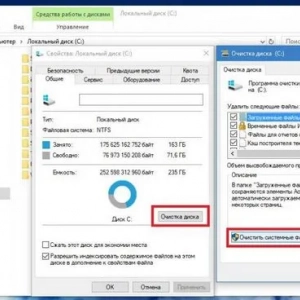 Windows mappa törlése. Régi a windows 10 rendszerben: eljárás és szakértői tanácsadás
Windows mappa törlése. Régi a windows 10 rendszerben: eljárás és szakértői tanácsadás A windows 10 elindításának felgyorsítása: módszerek és utasítások
A windows 10 elindításának felgyorsítása: módszerek és utasítások Hogyan lehet szétszerelni egy számítógépes széket: márkák, modellek, technikai különbségek, szükséges anyagok és eszközök, lépésenkénti utasítások a munka elvégzéséhez és szakértői tanácsadás
Hogyan lehet szétszerelni egy számítógépes széket: márkák, modellek, technikai különbségek, szükséges anyagok és eszközök, lépésenkénti utasítások a munka elvégzéséhez és szakértői tanácsadás Hogyan szigeteljük a tetőtérben: a választott anyagok, szakértői tanácsadás
Hogyan szigeteljük a tetőtérben: a választott anyagok, szakértői tanácsadás